
时间:2018-12-01 11:44:01 来源:www.win10xitong.com 作者:win10
win10系统是微软最新推出的一款操作系统,目前还正处于完善的阶段,有的用户在进行操作的时候发现遇到不能加入家庭组的情况,并且系统提示Windows不再检测此网络上的家庭组,若要创建新的家庭组,请单击“确定”,然后打开“控制面板”中的“家庭组”,那么win10系统不能加入家庭组怎么修复呢?
1、win10系统不能加入家庭组怎么修复?使用快捷键Win+R运行输入regedit打开注册表编辑器。
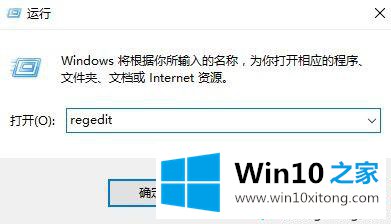
2、依次展开HKEY_LOCAL_MACHINE\SYSTEM\CurrentControlSet\Services\LanmanWorkstation\Parameters。
3、右侧右键新建DWORD值(32位)命名为AllowInsecureGuestAuth,双击,修改数值数据为1,确定。
4、右键任务栏的网络图标选择打开网络和共享中心,点击更改高级共享设置,展开来宾或公用。
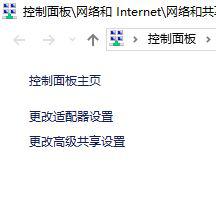
5、勾选启用网络发现和启用文件和打印共享,确定,保存设置。
6、运行输入services.msc打开服务,找到并双击Server服务,设置启动类型为自动,服务状态为启动,应用确定。
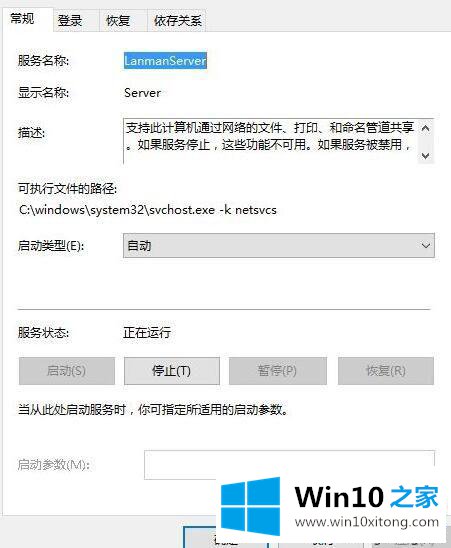
设置完成之后重新进行网络的打开设置,并且进行家庭组的添加操作,就可以发现可以正常的进行家庭组的添加设置,不会出现显示不能添加家庭组的情况,如果用户不知道win10系统不能加入家庭组怎么修复,需要进行注册表编辑器的相关值的修改,同时打开网络共享中心操作,最后开启server服务。
下一篇:win10amd垂直同步怎么关闭